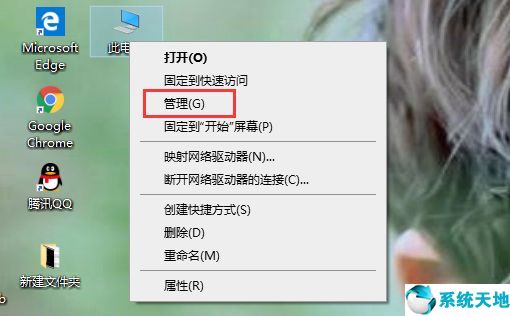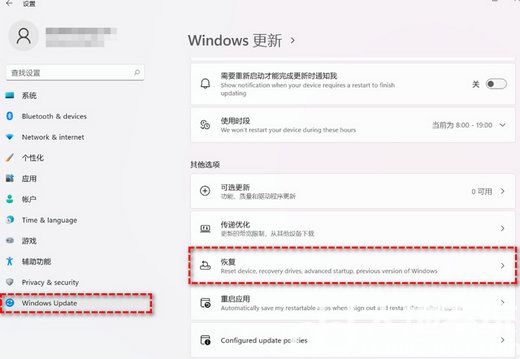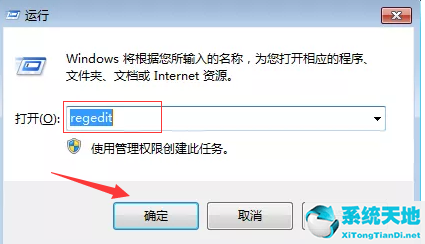Beyond Compare 4是Scooter Software推出的专业文本文件比较工具。它的主要目标是帮助您详细分析差异,比较两个文件夹或文件,并为差异着色。
并对它们进行详细处理,比较范围包括目录、文档内容等。该软件包含许多文件和文件夹命令。通过使用简单而强大的命令,您可以专注于您感兴趣的差异,而忽略您不感兴趣的差异。然后,
您可以合并这些更改、同步文件、生成记录报告等等。
Beyond Compare合并文本编辑模式的方法:
打开Beyond Compare,在主页面的新建会话目录中选择“文本合并”会话,打开会话操作界面,点击“打开文件”按钮,选择要合并的文件。
在合并会话的菜单栏中点击“编辑”,在展开的菜单中设置多种编辑方式,主要包括:采用左、采用中心、采用右、采用左后右、采用右后左、采用左线、采用中线、采用右线等。

在文本合并会话中,需要集成不同的文本内容。您可以根据个人文本合并的标准选择合适的文本编辑方法。如下图所示,在文本合并输出窗格中,采用左侧编辑方法来消除合并文件中的冲突内容。

如何消除冲突
文本合并输出中存在冲突,即左右文本之间存在差异。如果您想要清除冲突,可以选择一个内容来覆盖文本合并输出的默认文本。有四种方法可供选择。
执行命令“Take Left Part”,即冲突部分选择左窗格的内容作为最终输出文本。
执行命令“Take Right Part”,即冲突部分选择右窗格的内容作为最终输出文本。
执行“按中心选择内容”命令,即冲突部分选择中心窗格的内容作为最终输出文本。
文本合并输出窗格中存在冲突行。点按工具栏中的“编辑”按钮以直接手动修改不同的文本。
以上内容是关于Beyond Compare合并文本编辑的具体操作方法。不知道大家有没有学过。如果你遇到过这样的问题,可以按照边肖的方法自己尝试一下,希望能帮你解决问题。
谢谢大家!更多教程信息请关注我们的系统世界网站~ ~ ~ ~